上のアイキャッチ画像のようないくつかのアイコンが並んだPDFデータから1つだけ選んでサイトにアップできるように処理していきます。
1.PDFデータを画像データ(png)に変換する
まずは編集できるようにするためにPDFを画像データに変換します。「pdfをpngに変換」などと検索すると無料で利用できる変換サイトが多数ヒットすると思いますのでやってみてください。
ここではこちらのサイトを利用します。変換したいPDFをドラッグするだけで簡単にPNGファイルが作成されますのでダウンロードしてください。
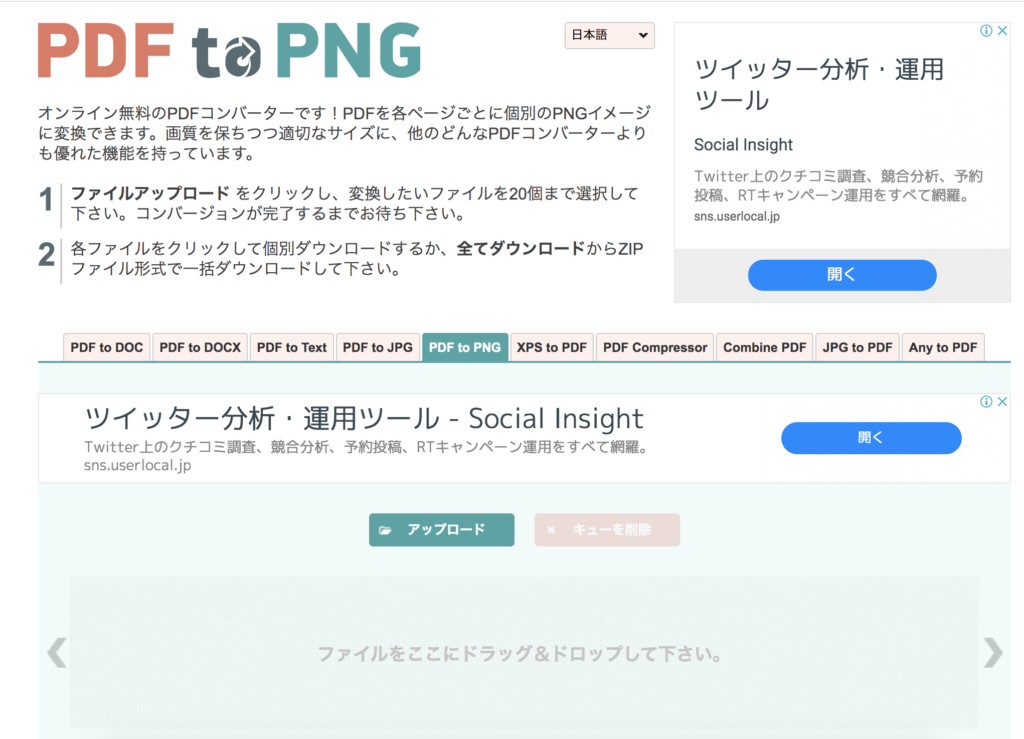
2.Pixelmatorでロゴの切り出し
ダウンロードしたpngファイルをPixelmatorで開きます。まずは切り抜きツールで欲しいアイコンを適当に切り抜きます。
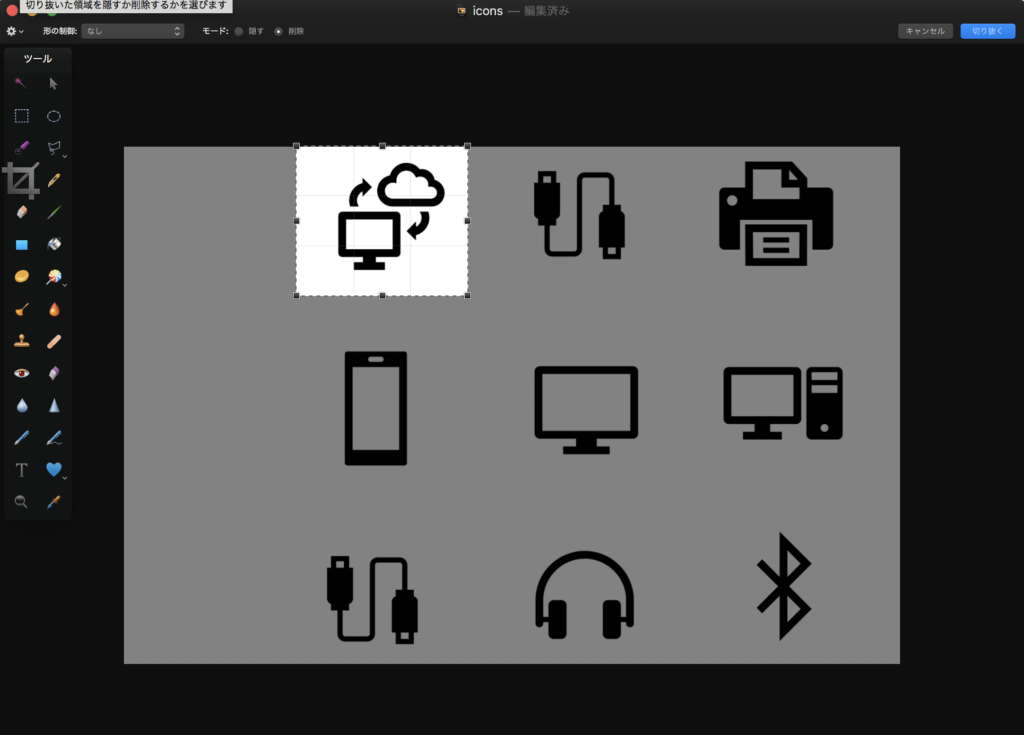
上部メニュー→イメージ→キャンパスのトリミング を選択します。
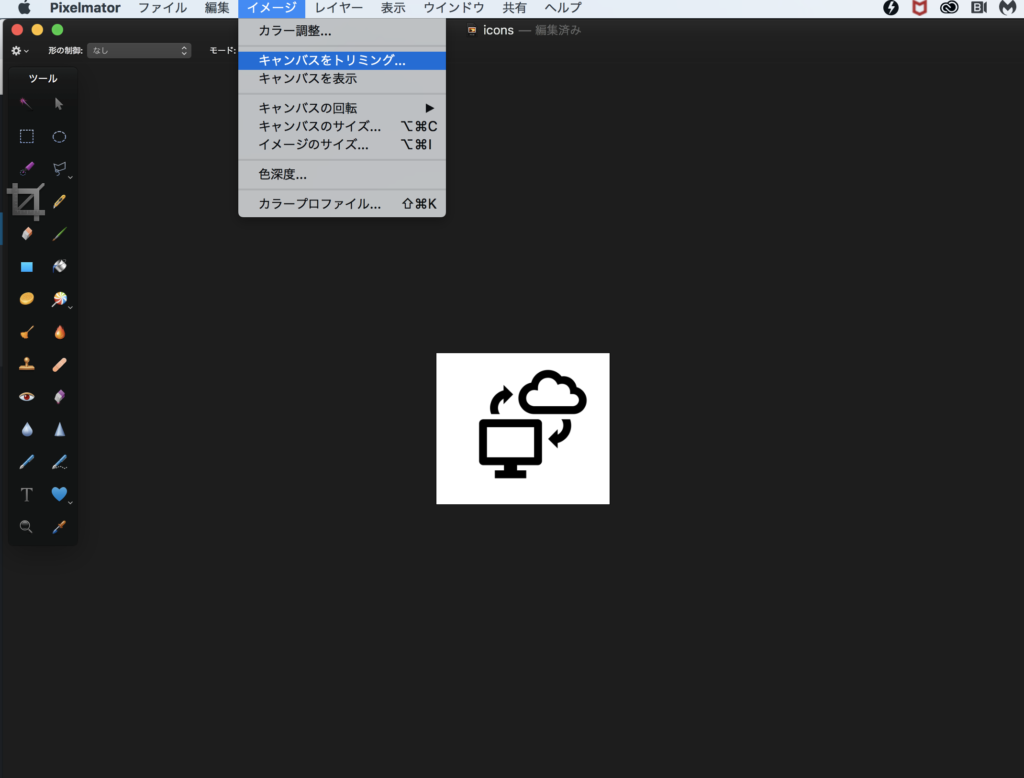
左上のピクセルカラーにチェックしてください。もともと背景が透明なら透明ピクセルにチェックでも良いです。
すると…アイコンギリギリのところで背景をカットしてくれます!
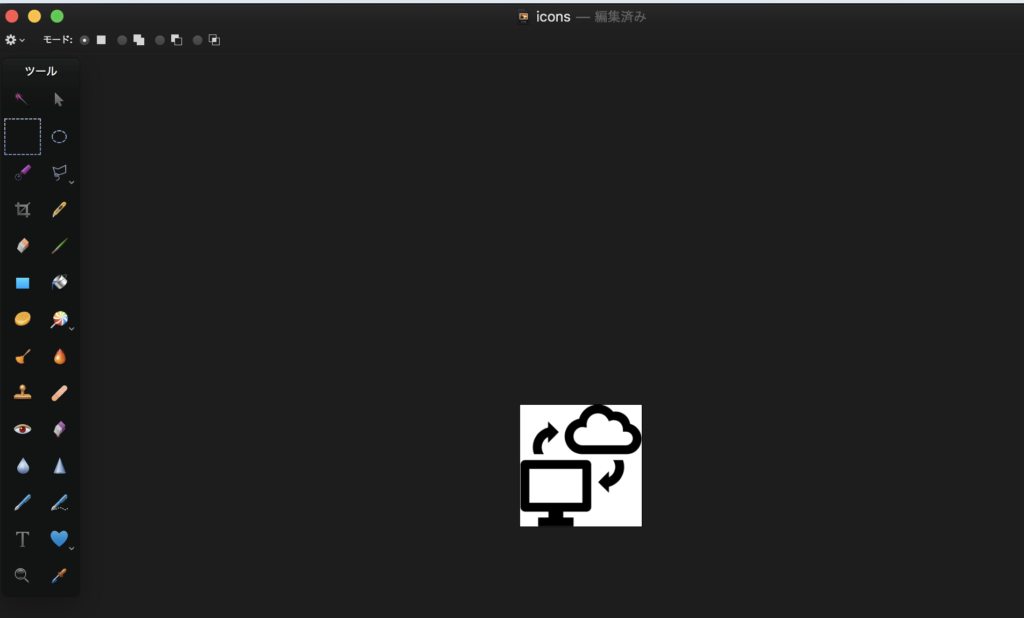
3.背景を透明にする
ツールの上から3番目の右側「クイック選択ツール」で透明にしたい部分を選択。囲まれたらdelet → 繰り返して背景全てを透明にします。
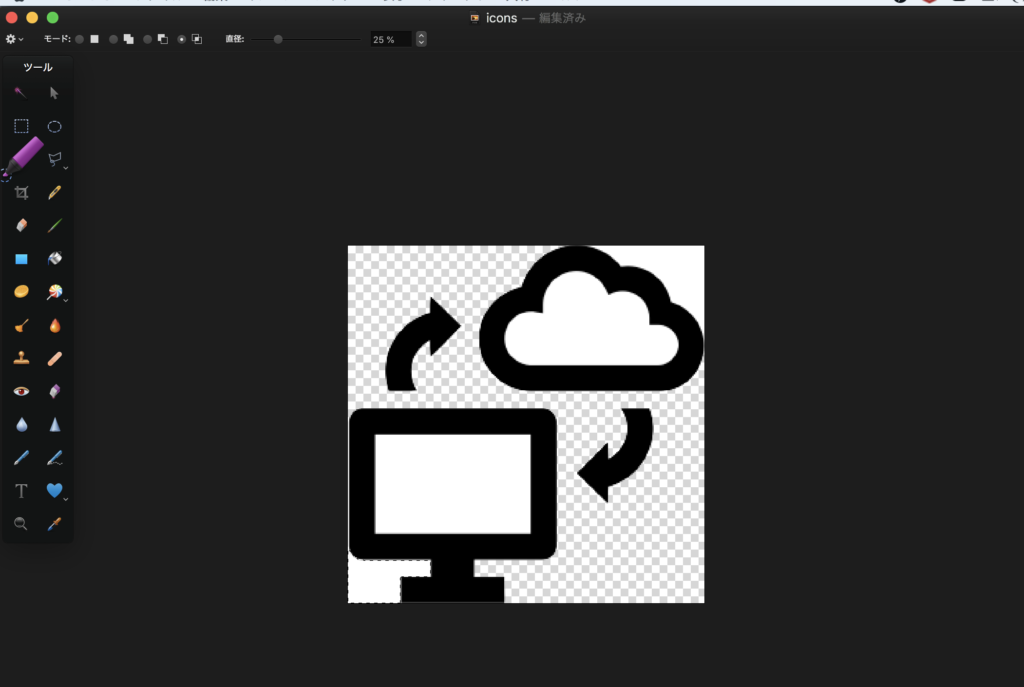
4.画像のサイズ変更
メニュー→ イメージのサイズ を開きます。縦横比を固定にチェックしておき縦か横どちらかのサイズを入力します。解像度は72で良いかと思います。OKをクリックします。小さいアイコンができました!
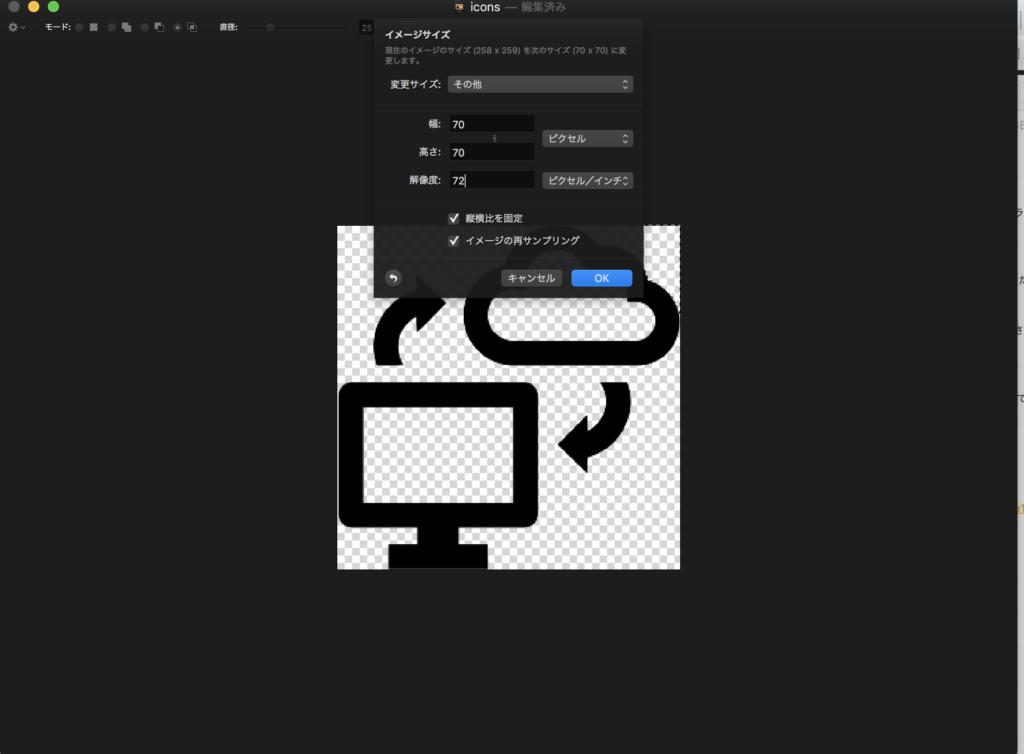
5.ファイルの書き出し
メニュー → ファイル → 書き出し → PNGを選択(透明な部分があるので)→ 次へ
→ 書き出し名前と場所を指定して「書き出す」をクリックします。
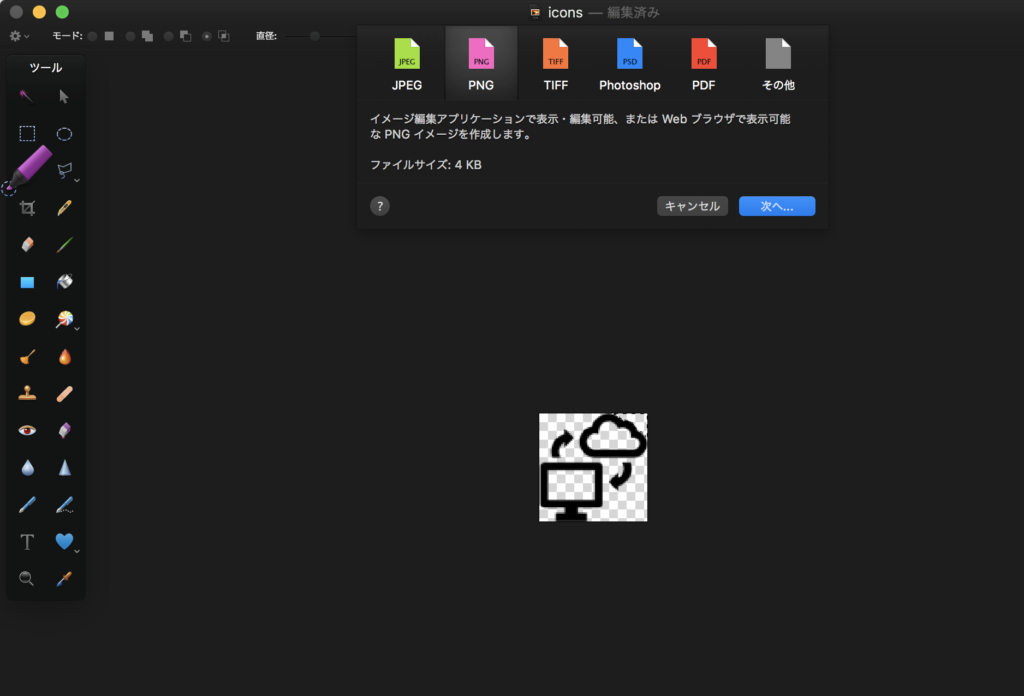
指定のフォルダに背景が透明なアイコンができました!

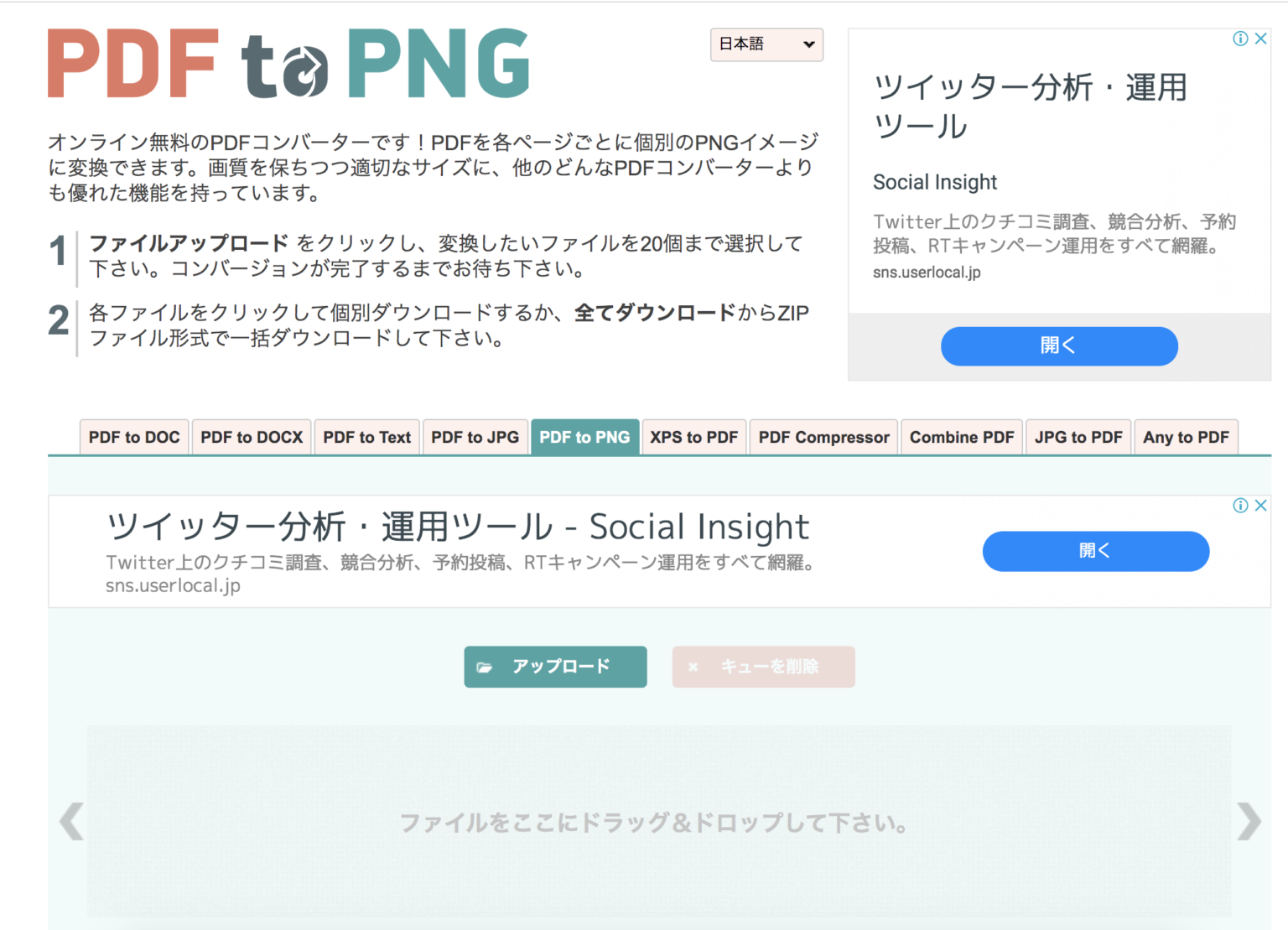
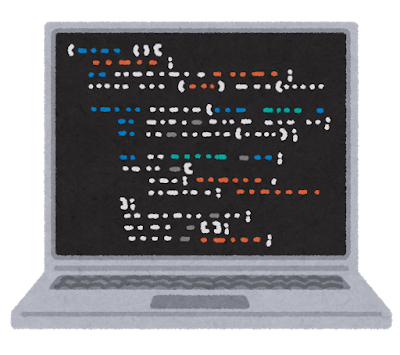

コメント